Cara Instalasi CentOS 7 Pada Server Ataupun Komputer - Sebuah kemampuan basic untuk menjadi seorang system administrator adalah dapat menginstall sebuah server itu sendiri, karna jika seorang system administrator tidak mungkin dapat mengelola server itu sendiri jika ia pun belum menguasai tahap instalasi server.
 |
| CentOS Logo |
Pada artikel saya kali ini, saya akan berbagi tutorial terkait Cara Instalasi CentOS 7 Pada Server Ataupun Komputer secara rinci hingga sebuah server ataupun komputer dapat dipakai. Dalam tutorial saya kali ini, saya memakai CentOS 7.8.2003, namun untuk versi terakhir adalah CentOs 7.9.2009. Perbedaan versi minor ini tidak memiliki perbedaan dalam tahap instalasi CentOS. CentOS dapat kalian download secara gratis melalui website resmi centos.org, atau kalian dapat langsung menuju mirrorlist yang disediakan oleh CentOS pada link dibawah ini :
Link Download CentOS : http://isoredirect.centos.org/centos/7/isos/x86_64/
Tutorial
- Pastikan kalian sudah download ISO CentOS
- Siapkan sebuah flashdisk
- Lalu buatkan bootable pada flashdisk tersebut dengan CentOS yang sudah didownload, silahkan buka tutorial untuk membuat bootable pada flashdisk menggunakan Rufus disini - Cara instalasi OS menggunakan Flashdisk dengan Mudah (Pastikan flashdisk yang ingin dipakai tidak menyimpan data - data penting, atau sebelum dipakai disarankan untuk backup data yang ada pada flashdisk tersebut, karna saat proses membuat bootable flashdisk akan di format sehingga semua data yang ada akan hilang)
- Setelah proses bootable selesai, hubungkan flashdisk pada port usb server, lalu nyalakan server
- Masuk ke proses bootable manager pada bios, dan pilih Flashdisk / USB Drive sebagai booting media
- Setelah semua proses diatas berhasil, maka akan muncul tampilan seperti gambar dibawah ini
 |
| Install CentOS |
- Pilih "Install CentOS 7"untuk masuk proses instalasi CentOS, lalu Enter
- Setelah itu, pilih bahasa dan jenis keyboard yang dipakai, jika ingin menggunakan default bisa langsung klik "Continue"
 |
| Install CentOS - Setting Bahasa dan Keyboard |
- Lalu kalian akan dihadapkan kepada beberapa beberapa opsional untuk instalasi, pertama - tama pilih "Network & Host Name" untuk mengkonfigurasi IP dan hostname pada server
- Pada tahap ini, saya ingin menggunakan interface eth0 untuk akses server ke arah LAN ataupun internet (Penamaan interface dapat berbeda - beda setiap server, tinggal ikuti saja kondisi yang ada pada server), klik "Configure" untuk mengubah IP address server
 |
| Install CentOS - Network |
- Setelah itu sesuaikan konfigurasi yang ingin diterapkan pada server kalian, berikut adalah konfigurasi yang saya terapkan pada server saya kali ini
 |
| Install CentOS - Setting IP |
Note :
- Jika jaringan yang dipakai oleh server memiliki DHCP Server, jangan ubah apapun pada bagian ini, dan langsung klik "Save"
- Jika jaringan yang dipakai oleh server tidak ada DHCP Server, ubah "Automatic DHCP" menjadi "Manual"
- Lalu klik "Add"
- Tambahkan IP yang ingin dipasang di server pada kolom "Address"
- Tambahkan Netmask sesuai dengan jaringan yang dimiliki server pada kolom "Netmask"
- Kolom Netmask ini dapat diisikan dengan Netmask maupun Prefix
- Tambahkan Gateway atau IP Router Gateway pada kolom "Gateway"
- Tambahkan IP DNS pada kolom "DNS Server"
- Setelah itu klik "Save"
- Sesuaikan hostname yang ingin dipasang pada server di kolom "Host name" lalu klik "Apply"
 |
| Install CentOS - Setting Hostname |
- Setelah semua konfigurasi sudah sesuai dengan kebutuhan, klik tombol "OFF" hingga menjadi "ON", lalu klik "Done"
 |
| Install CentOS - Turn On Network |
- Setelah itu kita diarahkan kembali ke tampilan awal untuk konfigurasi instalasi server CentOS, klik "Installation Destination"
- Lalu pilih disk atau harddisk yang ingin ditarun sebagai filesystem dari CentOS, pilih "I will configure partitioning" lalu klik "Done"
 |
| Install CentOS - Select Disk |
Note :
- Pada tahap ini tidak mengharuskan kalian untuk mengatur partisi sendiri, kalian dapat memilih "Automatically configure partitioning" lalu klik "Done"
- Jika kalian memilih "Automatically configure partitioning" maka secara default, sistem akan membagi partisi dengan bagian lebih besar untuk direktori /home
- Pada bagian ini, klik "Click here to create them automatically"
 |
| Install CentOS - Partitioning 1 |
- Setelah itu, partisi otomatis akan terbuat, namun kalian dapat mengubah size masing - masing partisi kembali ataupun menambahkan partisi baru, jika sudah partisi sudah sesuai dengan kebutuhan, klik "Done" dan pilih "Accept Changes" pada Pop-up
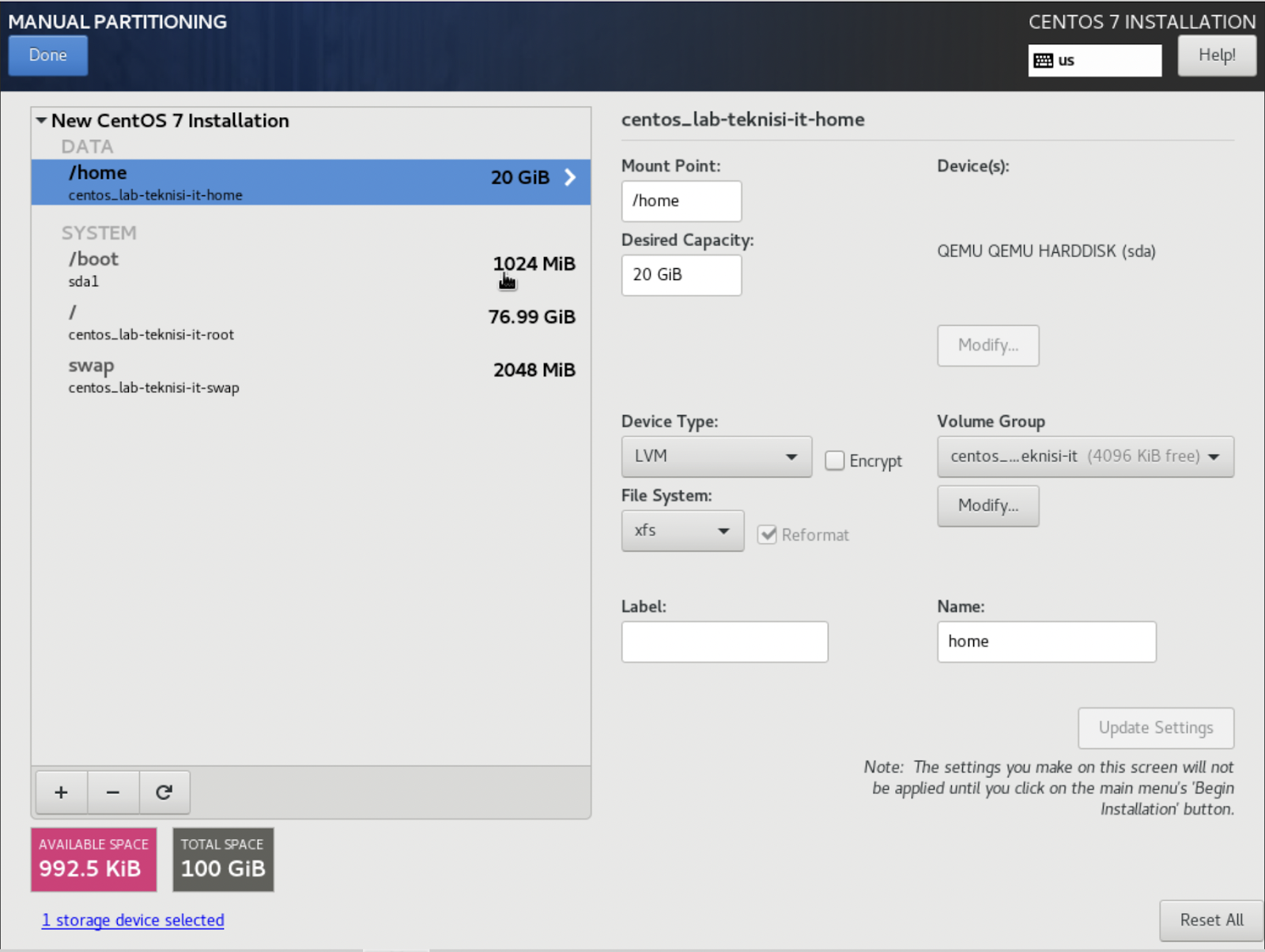 |
| Install CentOS - Partitioning 2 |
- Setelah kembali pada menu awal, klik "Begininng Installation" untuk memulai proses instalasi CentOS
- Saat proses instalasi, klik "Root Password" untuk membuat password pada root user, setelah itu isikan password sesuai keinginan lalu klik "Done"
 |
| Install CentOS - Setup Root Password |
Note :
- Jika password yang digunakan lemah menurut CentOS maka akan ada alert
- Jika kalian tetap ingin menggunakan password yang dianggap lemah oleh CentOS, klik "Done" 2 kali untuk konfirmasi bahwa kalian setuju untuk memakai password tersebut
- Setelah membuat password untuk root, tinggal tunggu proses instalasi selesai hingga terdapat tombol untuk "Reboot", lalu klik tombol tersebut
 |
| Install CentOS - Reboot |
- Tunggu hingga proses reboot selesai dan setelah selesai akan diarahkan untuk login kedalam shell menggunakan root dan password yang sudah tentukan sebelumnya.
 |
| Login CentOS |
Penutup
Itu tadi tutorial untuk install CentOS 7, proses instalasi ini tidak ada bedanya jika dilakukan pada server, komputer, maupun VM. Gimana? gampang? atau pusing?. Ini baru proses instalasi dari servernya saja, belum kelola dari servernya itu, masih banyak ilmu yang harus kita pelajari.
Silahkan tanyakan dikomentar jika ada langkah instalasi yang kurang jelas, ataupun jika ada kendala pada saat proses instalasi, secepatnya akan saya bantu sesuai kemampuan saya. Tetap semangat belajar! Terimakasih.











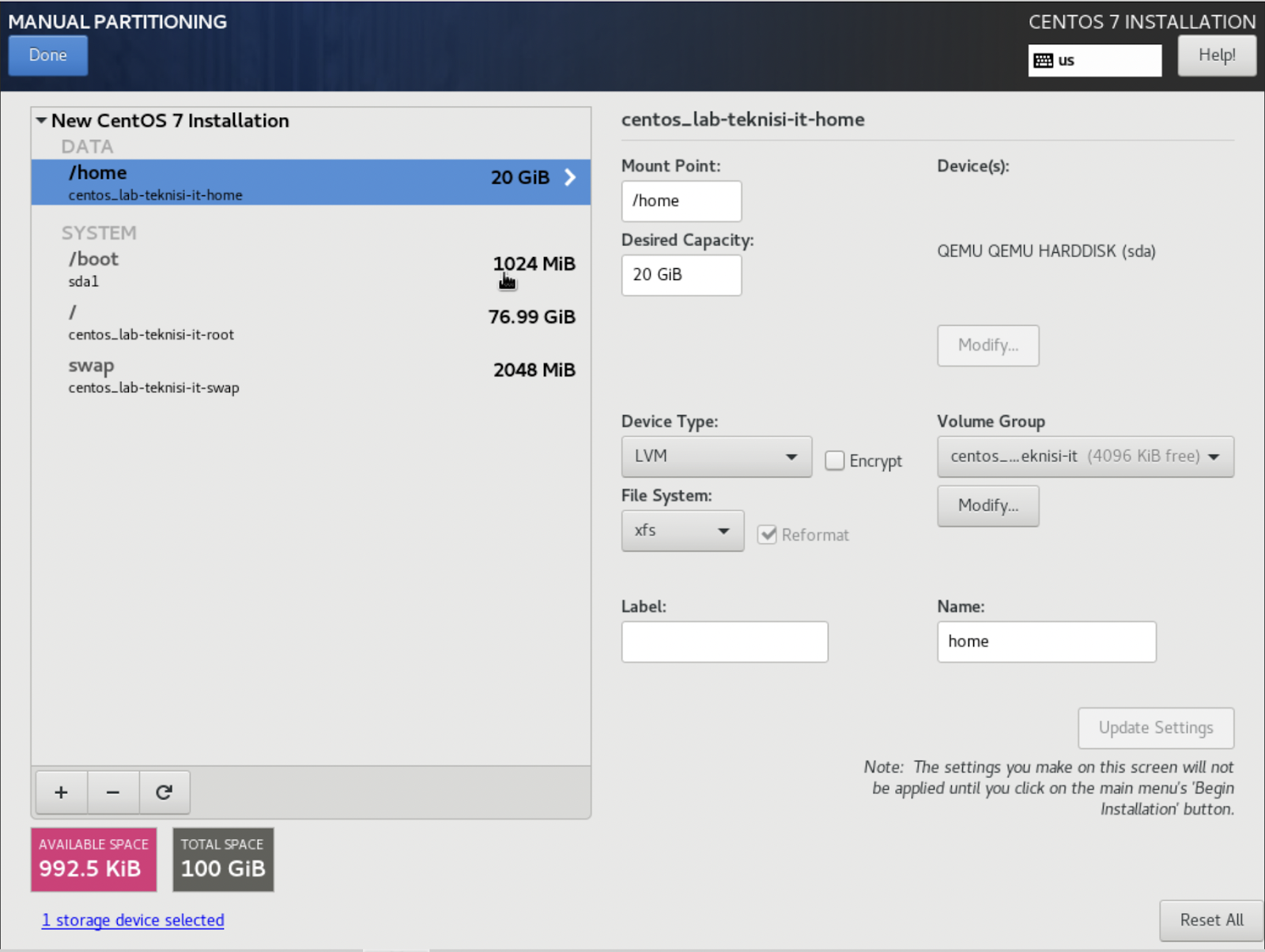


Posting Komentar untuk "Cara Instalasi CentOS 7 Pada Server Ataupun Komputer"